はじめに
このドキュメントでは、NCS1001、NCS1002、NCS1004、NCS1010、およびNCS1014を含むNCS 1000シリーズから情報を収集するプロセスについて説明します。
前提条件
要件
このドキュメントに関する固有の要件はありません。
使用するコンポーネント
このドキュメントの内容は、特定のソフトウェアやハードウェアのバージョンに限定されるものではありません。
このドキュメントの情報は、特定のラボ環境にあるデバイスに基づいて作成されました。このドキュメントで使用するすべてのデバイスは、クリアな(デフォルト)設定で作業を開始しています。本稼働中のネットワークでは、各コマンドによって起こる可能性がある影響を十分確認してください。
背景説明
NCS1001、NCS1002、およびNCS1004には、ログとファイルを収集するための複数のコンテキストがあります。この図は、これらのコンテキスト間を移動する方法を示しています。NCS1010およびNCS1014はXR7を実行するため、実行のみ(XR Linuxシェル)を備えています。XR以外のコンテキストから情報をキャプチャするには、異なる場所の間でファイルをコピーする必要があります。
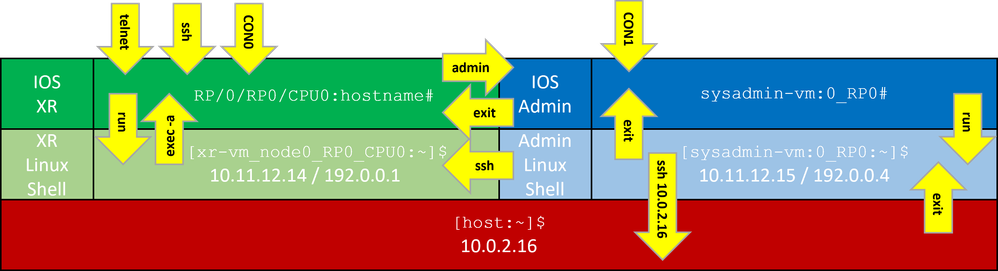 NCS1Kコマンドラインコンテキスト
NCS1Kコマンドラインコンテキスト
ログコマンドの出力
PuTTY
Session > Loggingでセッション出力をキャプチャします。
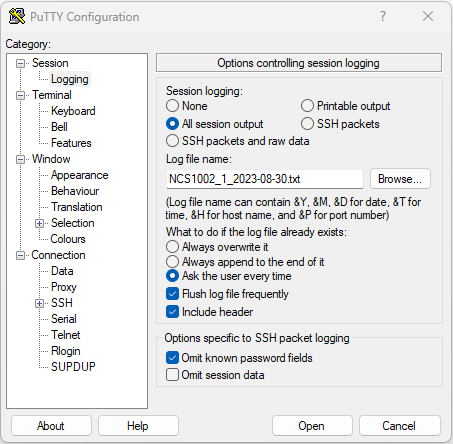 PuTTYコマンドロギング
PuTTYコマンドロギング
SecureCRT
CLIの出力を保存するには、File > Log Sessionの順に選択します。
コマンドをローカルに保存
大量の情報を含むコマンドの出力を直接NCS1Kに保存するには、出力をファイルにパイプします。

注:詳細な出力を含むdebugコマンドは、ファイルにパイプ接続されたときにデバイスストレージにすばやく書き込まれる可能性があります。
RP/0/RP0/CPU0:NCS1002_1# show inventory | file harddisk:/inventory.txt
Wed Aug 30 15:35:51.322 UTC
[OK]
ハードディスクに保存されたファイルを確認します。
RP/0/RP0/CPU0:NCS1002_1# dir harddisk:/inventory.txt
Wed Aug 30 15:37:29.941 UTC
Directory of harddisk:
48 -rwxr--r--. 1 1128 Aug 30 15:35 inventory.txt
show techsのキャプチャ
show tech-supportコマンドは、多数のコマンドの出力を収集し、それらを1つ以上のファイル(通常はharddisk:/showtech)に収集します。必要な特定のshow techコマンドは、現在の問題によって異なります。管理コンテキストには、show techコマンドの個別のセットがあります。
RP/0/RP0/CPU0:NCS1002_1# show tech ncs1k detail
Wed Aug 30 16:23:20.995 UTC
++ Show tech start time: 2023-Aug-30.162321.UTC ++
Wed Aug 30 16:23:24 UTC 2023 Waiting for gathering to complete
...........................................................................................................................................................................................................................
Wed Aug 30 16:35:30 UTC 2023 Compressing show tech output
Show tech output available at 0/RP0/CPU0 : /harddisk:/showtech/showtech-NCS1002_1-ncs1k-2023-Aug-30.162321.UTC.tgz
++ Show tech end time: 2023-Aug-30.163534.UTC ++
Show Techコマンド
次の表に、各プラットフォームに対して実行することが推奨されるテクニカルサポートコマンドを示します。
| Platform |
XRコマンド |
[管理(Admin)] |
| NCS1001 |
show tech-support ncs1001詳細 |
show tech-support ncs1001-admin(登録ユーザ専用) |
| NCS1002 |
show tech-support ncs1k detail(登録ユーザ専用) |
show tech-support ncs1k-admin(登録ユーザ専用) |
| NCS1004* |
show tech-support ncs1004詳細 |
show tech-support ncs1004-admin(登録ユーザ専用) |
| NCS1010 |
show tech-support ncs1010の詳細 |
— |
| NCS1014 |
show tech-support ncs1014詳細 |
— |
*NCS1004 One Showtech
NCS1004のソフトウェアバージョン7.3.1以降では、XRとadmin show techを同時にキャプチャできるので、コンテキスト間でコピーする必要がありません。1つのファイルに両方を収集するには、show tech-support ncs1004 one-showtechコマンドを使用します。
コンソールでのshow tech出力のキャプチャ
NCS1KにIP接続がないのに、コンソール接続が機能している場合は、前述のように、コンソールにshow tech filesの出力を表示し、ファイルにログを記録できます。この例では、バージョン7.3.1のNCS1001 show tech ncs1001 detailを使用します。
RP/0/RP0/CPU0:NCS1001-1# terminal length 0
RP/0/RP0/CPU0:NCS1001-1# show tech ncs1001 detail
Tue Jan 7 00:12:52.099 GMT-5
++ Show tech start time: 2025-Jan-07.001252.GMT-5 ++
Tue Jan 7 00:12:55 GMT-5 2025 Waiting for gathering to complete
....................................................................................................................................................................................................................................
Tue Jan 7 00:25:31 GMT-5 2025 Compressing show tech output
Show tech output available at 0/RP0/CPU0 : /harddisk:/showtech/showtech-NCS1001-1-ncs1001-2025-Jan-07.001252.GMT-5.tgz
++ Show tech end time: 2025-Jan-07.002532.GMT-5 ++
Showtechの展開
RP/0/RP0/CPU0:NCS1001-1# run
[xr-vm_node0_RP0_CPU0:~]$ cd /misc/disk1/showtech
[xr-vm_node0_RP0_CPU0:/misc/disk1/showtech]$ tar xvf /misc/disk1/showtech/showtech-NCS1001-1-ncs1001-2025-Jan-07.001328.GMT-5.tgz
showtech-NCS1001-1-ncs1001-2025-Jan-07.001328.GMT-5/
showtech-NCS1001-1-ncs1001-2025-Jan-07.001328.GMT-5/node0_RP0_CPU0.tech.gz
showtech-NCS1001-1-ncs1001-2025-Jan-07.001328.GMT-5/system.tech.gz
[xr-vm_node0_RP0_CPU0:/misc/disk1/showtech]$ cd /misc/disk1/showtech/showtech-NCS1001-1-ncs1001-2025-Jan-07.001328.GMT-5
Showtechファイルの抽出
[xr-vm_node0_RP0_CPU0:/misc/disk1/showtech/showtech-NCS1001-1-ncs1001-2025-Jan-07.001328.GMT-5]$ gzip -d system.tech.gz
[xr-vm_node0_RP0_CPU0:/misc/disk1/showtech/showtech-NCS1001-1-ncs1001-2025-Jan-07.001328.GMT-5]$ gzip -d node0_RP0_CPU0.tech.gz
[xr-vm_node0_RP0_CPU0:/misc/disk1/showtech/showtech-NCS1001-1-ncs1001-2025-Jan-07.001328.GMT-5]$ ls -lrt
total 146688
-rw-r--r--. 1 root root 21014395 Jan 7 00:15 system.tech
-rw-r--r--. 1 root root 129189505 Jan 7 00:26 node0_RP0_CPU0.tech
Showtechファイルを読む
[xr-vm_node0_RP0_CPU0:/misc/disk1/showtech/showtech-NCS1001-1-ncs1001-2025-Jan-07.001328.GMT-5]$ cat system.tech node0_RP0_CPU0.tech
Linuxシェルでのファイルの収集
/var/logディレクトリの内容には、さまざまな問題の診断に役立つ多数のファイルが含まれています。さまざまなshow techファイルで通常は十分であるため、これらを収集するのはシスコから要求があった場合だけにしてください。これらすべてのファイルを収集するには、tarコマンドを使用します。この例では、NCS1002のsysadminコンテキストを使用します。
最初にルートディレクトリに移動し、/misc/disk1にtarファイルを保存するのに十分な空き領域があることを確認します。
[sysadmin-vm:0_RP0:~]$ cd /
[sysadmin-vm:0_RP0:/]$ df -a
...
/dev/mapper/panini_vol_grp-ssd_disk1_calvados_1 3997376 172592 3598688 5% /misc/disk1
/dev/mapper/panini_vol_grp-ssd_disk1_calvados_swtam_1 47472 264 43484 1% /misc/swtam
/dev/loop1 1015700 197972 748916 21% /var/log
/dev/loop2 469636 4500 430020 2% /misc/config
/dev/loop3 1020456 1804 948768 1% /misc/scratch
none 512 0 512 0% /mnt
debugfs 0 0 0 - /sys/kernel/debug
/dev/loop4 3860988 1720220 1924924 48% /install_repo
tmpfs 10240 0 10240 0% /media/install_tmpfs
/var/logフォルダの内容を圧縮し、新しいファイルが存在することを確認します。
[sysadmin-vm:0_RP0:/]$ tar -czf /misc/disk1/admin_var_logs.tgz /var/log
[sysadmin-vm:0_RP0:/]$ ls -lrt /misc/disk1
別の場所への転送を可能にするために、ファイルをXRコンテキストにコピーします。
ファイルの転送
コンテキスト間でのファイルのコピー
XRコンテキストのみが外部サーバに接続するため、デバイスからコピーする前にすべてのファイルがそこに存在している必要があります。
管理者からXRにコピー
sysadmin-vm:0_RP0# dir harddisk:/showtech/
sysadmin-vm:0_RP0# copy harddisk:/showtech/admin_var_logs.tgz harddisk:/showtech location 0/RP0/CPU0/VM1
SysadminからXRにコピー
[sysadmin-vm:0_RP0:/]$ scp /misc/disk1/showtech/admin_var_logs.tgz root@10.11.12.14:/harddisk:/showtech
admin_var_logs.tgz
sysadmin /misc/disk1の場所はadmin harddisk:の場所と同じです。同様に、xr-vm /misc/disk1に保存されたファイルがXR harddisk:にある場所に表示されます。すべてのNCS 1000デバイスはこの規則を使用します。
ホストから管理者へのコピー
[sysadmin-vm:0_RP0:~]$ scp root@10.0.2.16:/host_var_logs.tgz /misc/disk1/showtech
外部の場所にファイルをコピーする
NCS 1000は、複数の異なるファイル転送方法をサポートしています。この例では、File Transfer Protocol(FTP;ファイル転送プロトコル)を使用して、ハードディスクから外部FTPサーバにファイルをコピーします。
RP/0/RP0/CPU0:NCS1002_1# copy harddisk:/showtech/admin_var_logs.tgz ftp://root@[ ip_address ]:/
Wed Aug 30 13:52:30.655 CDT
Destination password:
Destination filename admin_var_logs.tgz?
Writing ftp://root:*@ip_address:/admin_var_logs.tgz
CCCCCCCCCCCCCCCCCCCCCCCCCCCCCCCCCCCCCCCCCCCCCCCCCCCCCCCCCCCCCCCCCCCCCCCCCCCCCCCCCCCCCCCC
23862281 bytes copied in 8 sec ( 2982785)bytes/sec
Copy operation success
この例では、Ubuntuサーバ上でSecure Copy Protocol(SCP)を使用してコピーを開始します。
admin@ubuntu:~$ sudo scp root@[ ip_address ]:/harddisk:/showtech/admin_var_logs.tgz ./
(root@ip_address) Password:
admin_var_logs.tgz
100% 1191 743.0KB/s 00:00
ファイルをUSBにコピー
USB自動マウントをサポートするデバイスにUSBドライブを挿入すると、ドライブにdisk2というラベルが付けられます。copyコマンドを使用して、ハードディスクからUSBにファイルを転送します。
ファイルのクリーンアップ
デバイスストレージのスペースを節約するには、外部ストレージへの正常な転送を確認した後でshow techsおよびログファイルを削除します。
RP/0/RP0/CPU0:NCS1002_1# delete harddisk:/showtech/admin_var_logs.tar.gz
Wed Aug 30 19:37:41.739 UTC
Delete harddisk:/showtech/host_var_logs_host.tar.gz[confirm]
すべてのshow techファイルを削除するには、ワイルドカード*.tgzを使用します。
RP/0/RP0/CPU0:NCS1002_1# delete harddisk:/showtech/*.tgz
Wed Aug 30 19:39:16.864 UTC
Delete harddisk:/showtech/*.tgz[confirm]
Linuxシェルからファイルを削除するには、「rm」を使用します。
[sysadmin-vm:0_RP0:/]$ rm -v /misc/disk1/admin_var_logs.tar.gz
removed '/misc/disk1/admin_var_logs.tar.gz'
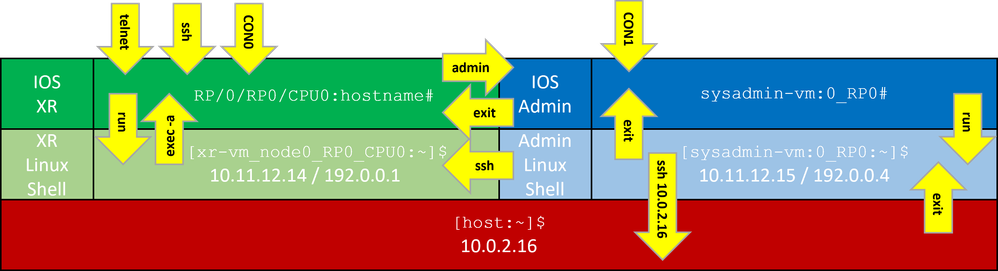
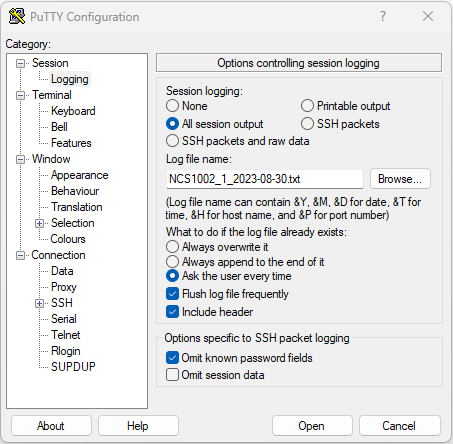

 フィードバック
フィードバック